限制可用接收方
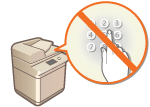 | 可以对能够指定的接收方设置限制。例如,可以将接收方限制为那些在“地址簿”或LDAP服务器中注册的联系人。通过个人认证管理,可以将发送接收方限制为用户自己的电子邮件地址或事先指定的文件夹。也可以限制能够指定为接收方的域。通过限制发送接收方,可以防止由于操作失误或使用不当而可能导致的信息泄露。配置这些设置需要“管理员”或“设备管理员”权限。 |
 |
启用ACCESS MANAGEMENT SYSTEM时,对以下所述接收方的某些限制可能不可用。 使用ACCESS MANAGEMENT SYSTEM |
限制新接收方
可以将发送传真或扫描文档时能够指定的接收方限制为那些在地址簿或单触按钮中注册的接收方、在 <常用设置> 或<发送给自己>中注册的接收方或可以在LDAP服务器上搜索到的接收方。启用此功能时,用户不能使用字母数字字符输入来指定接收方。
1
按  。
。
 。
。2
按<功能设置>  <发送>
<发送>  <常规设置>
<常规设置>  <限制新接收方>。
<限制新接收方>。
 <发送>
<发送>  <常规设置>
<常规设置>  <限制新接收方>。
<限制新接收方>。3
选择要限制新接收方的功能。
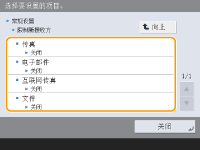
4
按<打开>  <确定>。
<确定>。
 <确定>。
<确定>。将电子邮件接收方限制为<发送给自己>
可以设置限制,以便通过个人认证登录的用户只能将已扫描文档发送到自己的电子邮件地址。要使用此功能,必须在用户信息中注册电子邮件地址。执行以下步骤前,请配置用户信息。

 <功能设置>
<功能设置>  <发送>
<发送>  <常规设置>
<常规设置>  <限定电子邮件发送给自己>
<限定电子邮件发送给自己>  <打开>
<打开>  <确定>
<确定>将文件发送接收方限制为个人文件夹
可以设置限制,以便通过个人认证登录的用户只能将已扫描文档发送到“个人”文件夹(配置个人文件夹。)

 <功能设置>
<功能设置>  <发送>
<发送>  <常规设置>
<常规设置>  <限定文件发送到个人文件夹>
<限定文件发送到个人文件夹>  <打开>
<打开>  <确定>
<确定>限制发送接收方的域
可以限制电子邮件和互联网传真接收方,以便仅可以使用特定域中的地址。指定一个域后,也可以设置是否允许发送到子域。

 <功能设置>
<功能设置>  <发送>
<发送>  <电子邮件/互联网传真设置>
<电子邮件/互联网传真设置>  <限制目标域>
<限制目标域>  将<限制发送到域>选择为<打开>
将<限制发送到域>选择为<打开>  <注册>
<注册>  指定接收方域
指定接收方域  <确定>
<确定>  将<发送到子域>选择为<允许>或<拒绝>
将<发送到子域>选择为<允许>或<拒绝>  <确定>
<确定>  <确定>
<确定> |
最多可以注册三个域。 |